Virtuele Q&A-analist in iOS-apps - Power BI
De eenvoudigste manier om meer te weten te komen over uw gegevens is door vragen te stellen in uw eigen woorden. In dit artikel stelt u vragen en bekijkt u aanbevolen inzichten over voorbeeldgegevens met de virtuele Q&A-analist in de mobiele Microsoft Power BI-app op uw iPad of iPhone.
Van toepassing op:
 |
 |
|---|---|
| iPhones | iPads |
De virtuele Q&A-analist is een conversationele BI-ervaring die toegang heeft tot onderliggende Q&A-gegevens in de Power BI-service (https://powerbi.com). Het stelt gegevensinzichten voor en u kunt uw eigen vragen typen of uitspreken.
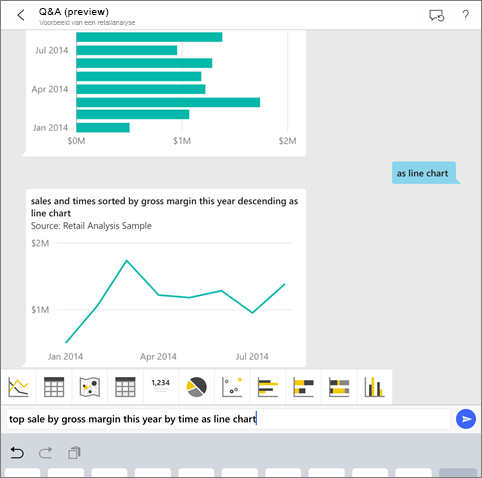
Als u zich niet hebt geregistreerd voor Power BI, meldt u zich aan voor een gratis proefversie voordat u begint.
Vereisten
- Installeer de Power BI voor iOS-app: download de iOS-app op uw iPhone of iPad.
- Download de voorbeelden van een retailanalyse en een verkoopkansanalyse: de eerste stap in deze quickstart is het downloaden van de voorbeelden van retailanalyse en verkoopkansanalyse in uw account in de Power BI-service. Zie Ingebouwde voorbeelden installeren voor instructies. Zorg ervoor dat u het voorbeeld van een retailanalyse en het voorbeeld van een verkoopkansanalyse kiest.
Zodra u de vereisten hebt voltooid, kunt u de virtuele Q&A-analist proberen.
Stel vragen op uw iPhone of iPad
Tik op de onderste navigatiebalk op uw iPhone of iPad op de knop
 Werkruimten, ga naar Mijn werkruimte en open het dashboard Voorbeeld van een retailanalyse.
Werkruimten, ga naar Mijn werkruimte en open het dashboard Voorbeeld van een retailanalyse.Tik op het pictogram
 van de virtuele Q&A-analist in het actiemenu onderaan de pagina (boven aan de pagina op een iPad).
De virtuele Q&A-analist biedt enkele suggesties om aan de slag te gaan.
van de virtuele Q&A-analist in het actiemenu onderaan de pagina (boven aan de pagina op een iPad).
De virtuele Q&A-analist biedt enkele suggesties om aan de slag te gaan.Typ show, tik op verkoop in de lijst met >suggesties verzenden
 .
.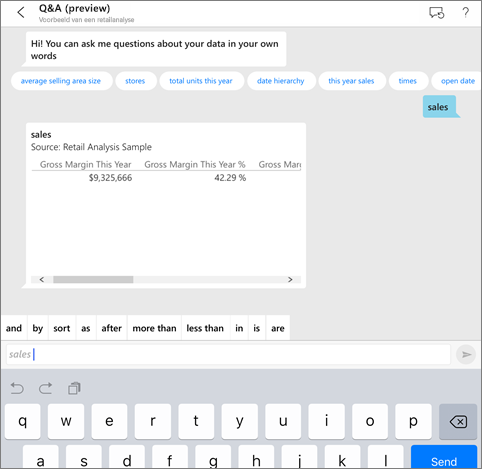
Tik op de trefwoorden en tik vervolgens op item in de lijst met> suggesties verzenden
 .
.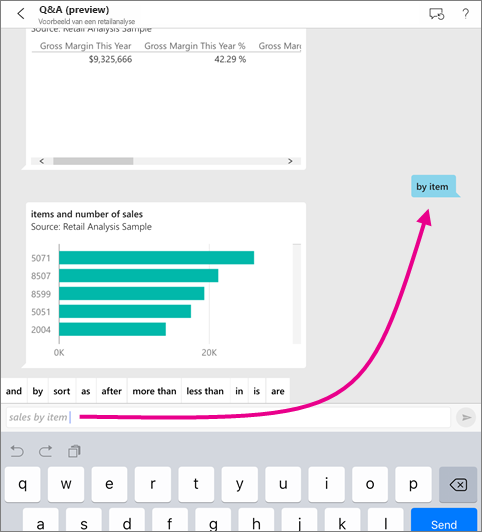
Tik op basis van de trefwoorden, tik op het pictogram
 kolomdiagram en tik vervolgens op Verzenden
kolomdiagram en tik vervolgens op Verzenden .
.Tik lang op de resulterende grafiek en tik vervolgens op Uitvouwen.
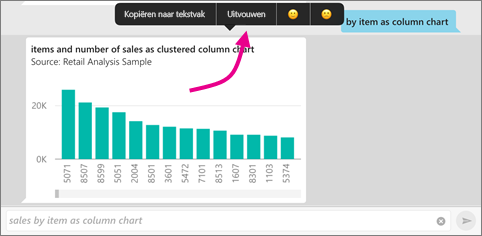
De grafiek wordt geopend in de focusmodus in de app.
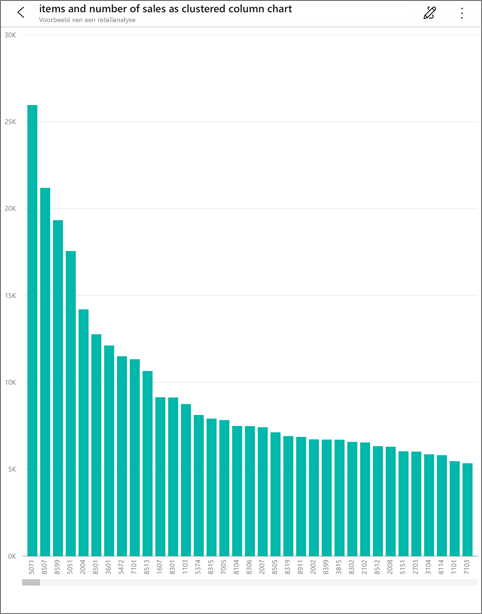
Tik op de pijl in de linkerbovenhoek om terug te gaan naar het chatvenster van de virtuele Q&A-analist.
Tik op de X rechts van het tekstvak om de tekst te verwijderen en opnieuw te beginnen.
Probeer een nieuwe vraag: Tik op de bovenkant van de trefwoorden, tik op verkoop per gemiddelde $/eenheid ly>Verzenden.

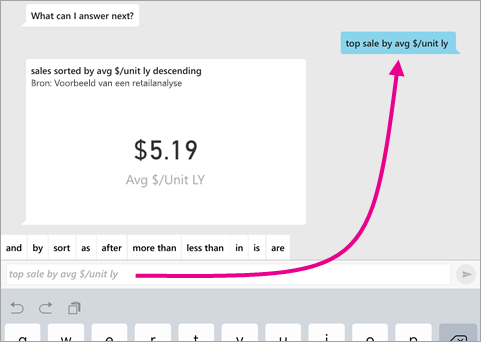
Kies uit de trefwoorden en tik op tijd in de lijst met suggesties bovenaan >Verzenden
 .
.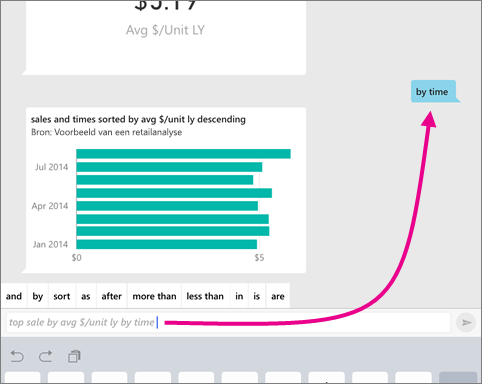
Typ als, kies het lijndiagrampictogram
 in de lijst >met suggesties verzenden
in de lijst >met suggesties verzenden .
.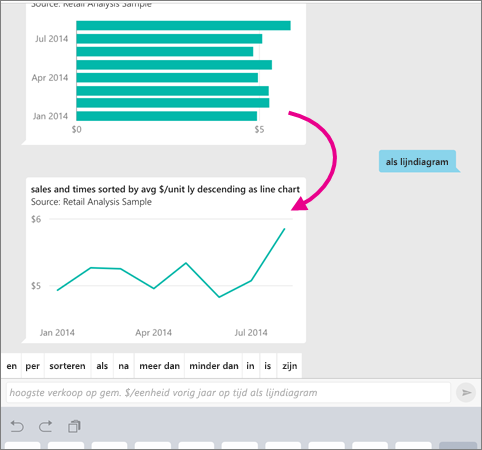
Probeer uw vragen te zeggen
U kunt nu vragen stellen over uw gegevens in de mobiele Power BI-app door te spreken in plaats van te typen.
Tik op het pictogram
 van de virtuele Q&A-analist in het actiemenu onderaan de pagina (boven aan de pagina op een iPad).
van de virtuele Q&A-analist in het actiemenu onderaan de pagina (boven aan de pagina op een iPad).Tik op het microfoonpictogram
 .
.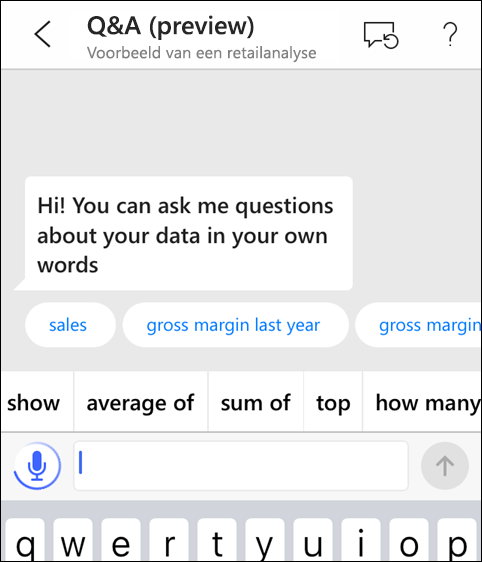
Wanneer het microfoonpictogram actief is, begint u te spreken. Stel bijvoorbeeld 'gemiddelde eenheidsprijs per tijd' en tik vervolgens op Verzenden
 .
.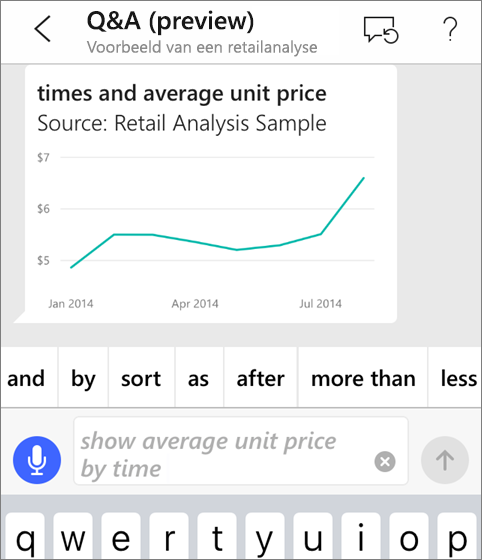
Vragen over privacy bij het gebruik van spraak-naar-tekst?
Zie de sectie Spraakherkenning van Wat is er nieuw in iOS in de Apple iOS-ontwikkelaarshandleidingen.
Help en feedback
Hulp nodig? Zeg gewoon 'Hallo' of 'Help', en u krijgt hulp bij het starten van een nieuwe vraag.
Wilt u feedback geven over de resultaten? Tik lang op een grafiek of ander resultaat en tik vervolgens op het lachebekje of frowny gezicht.
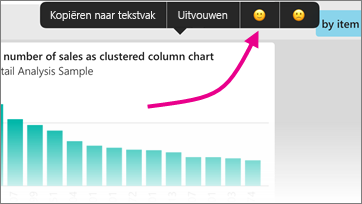
Uw feedback is anoniem en helpt ons onze antwoorden op vragen te verbeteren.
De resultaten van uw virtuele Q&A-analist verbeteren
U kunt de resultaten die u en uw klanten krijgen verbeteren wanneer ze de virtuele Q&A-analist op een semantisch model gebruiken, door meer gerichte vragen te stellen of door het semantische model te verbeteren.
Vragen stellen
- Volg deze tips voor het stellen van vragen in Q&A in de Power BI-service of de virtuele Q&A-analist in uw mobiele iOS-app.
Het semantische model verbeteren
- Verbeter het semantische model in Power BI Desktop of in de Power BI-service om uw gegevens goed te laten werken met Q&A en de virtuele Q&A-analist.
Gerelateerde inhoud
- Q&A in de Power BI-service
- Vragen? Controleer de sectie Mobiele apps van de Power BI-community